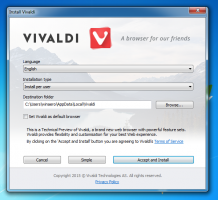كيفية تشغيل Internet Explorer مباشرة في وضع InPrivate
وضع استعراض InPrivate هو وضع خاص يركز على الخصوصية في Internet Explorer. عند فتح نافذة IE مع تمكين استعراض InPrivate ، لا يحتفظ Internet Explorer بملفات تعريف الارتباط وملفات الإنترنت المؤقتة والمحفوظات والبيانات الأخرى المتعلقة بأنشطة الاستعراض الخاصة بك. عند إغلاق نافذة جلسة استعراض InPrivate ، يتم مسح هذه البيانات. أيضًا ، لا يسمح وضع "استعراض InPrivate" بتحميل أشرطة الأدوات والامتدادات افتراضيًا. يمكن تنشيط وضع استعراض InPrivate بالنقر فوق رمز الإعدادات - الأمان - بدء استعراض InPrivate أو باستخدام لوحة المفاتيح بالضغط على مفاتيح الاختصار Ctrl + Shift + P. يوجد أيضًا زر على شريط أوامر IE (شريط الأدوات) لبدء استعراض InPrivate. ومع ذلك ، تتطلب كل هذه الطرق فتح نافذة IE عادية أولاً. في هذه المقالة ، سنرى كيفية بدء استعراض InPrivate مباشرة ، مما يوفر لك عددًا من النقرات غير الضرورية.
يدعم Internet Explorer مفتاح تبديل سطر أوامر خاص ، -نشر، والذي يخبر المتصفح بالبدء في وضع InPrivate.
يجب أن يكون سطر الأوامر كما يلي:
iexplore - خاص
لاحظ الواصلة قبل "خاص". يمكنك كتابة الأمر أعلاه مباشرة في مربع الحوار Run (اضغط على
مفاتيح الاختصار Win + R على لوحة المفاتيح واضغط على Enter بعد كتابته).سيعمل حتى إذا لم تدخل المسار الكامل إلى IExplore.exe لأن Windows يأتي مع ملف تشغيل الاسم المستعار الخاص لبرنامج Internet Explorer.
يمكنك إنشاء اختصار لهذا الأمر وكذلك تعيين مفتاح اختصار عام لهذا الاختصار لفتح وضع InPrivate في Internet Explorer مباشرةً ، كما هو موضح في هذه المقالة: أضف مفاتيح الاختصار العالمية لبدء تشغيل تطبيقاتك المفضلة في Windows 8.1.